Microsoftアカウントの管理が複雑で、どこに何があるのか分からず、使いこなせないと感じていませんか?さらに、セキュリティに対する不安もあり、大切なデータをどう保護すれば良いのか悩んでいませんか?
たしかに、アカウント管理に苦労するのは多くの人が共感できる問題です。セキュリティの不安は誰しもが感じることで、特にオンラインでのデータ保護は重要です。複数のデバイスでアカウントを使うときに混乱するのもよくあることです。
Microsoftアカウントにログインしたら、まずは「アカウント情報」を確認し、最新の情報に更新しましょう。連絡先情報やセキュリティ情報を最新のものにすることで、アカウントの管理がしやすくなります。
本記事では、Microsoftアカウントの作成方法から、サインイン、トラブルシューティング、アカウントの管理 について詳しく解説します。
アカウントをまだお持ちでない方や、その活用方法を知りたい方は、ぜひ参考にしてください。
Microsoft (マイクロソフト)アカウントとは ?重要性

Microsoft アカウントは、Microsoft が提供するさまざまなサービスや製品にアクセスするための個人用アカウントです。
このアカウントを使うことで、Windows 10やWindows 11、Office 365、OneDrive、Outlookなど、多くのMicrosoftサービスを統合的に利用することができます。
Microsoft アカウントを利用することで、複数のデバイス間でデータや設定を同期し、どこでも快適に作業を進めることが可能です。
Microsoft アカウントは、ユーザーがデバイス間でシームレスな体験をするために不可欠です。
たとえば、PCで作成したドキュメントをスマートフォンで続けて編集したり、タブレットで写真を閲覧したりすることができます。
また、Microsoft アカウントを使用することで、データのバックアップやセキュリティが強化され、より安心してデジタルライフを楽しむことができます。
以下に、マイクロソフトアカウントの作成、サインイン、問題解決方法について詳しく説明します。
Microsoft アカウントの作成
マイクロソフトアカウントを作成する手順は以下の通りです。
- 公式サイトにアクセス:
- Microsoftの公式サイト(https://account.microsoft.com)にアクセスします。
- 新規アカウント作成:
- サインイン画面で「アカウントを作成」をクリックします。
- 指示に従い、メールアドレス、パスワード、名前などの必要情報を入力します。
- 入力が完了したら、「次へ」をクリックし、アカウント作成を完了します。
Microsoft アカウントへのサインイン
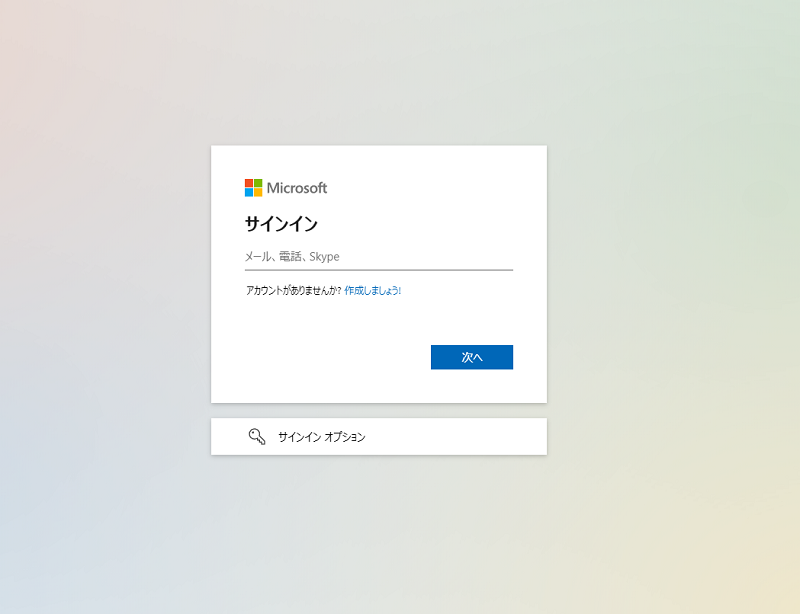
作成したマイクロソフトアカウントを使用して、各種Microsoftサービスにサインインする方法は以下の通りです。
- サインインページにアクセス:
- 利用したいMicrosoftのサービス(例:Outlook、OneDrive、Officeなど)の公式ページにアクセスします。
- アカウント情報を入力:
- 登録済みのメールアドレスとパスワードを入力し、「サインイン」をクリックします。
サインインできない場合の対処法
マイクロソフトアカウントにサインインできない場合の一般的な対処法を紹介します。
- パスワードリセット:
- サインインページで「パスワードをお忘れですか?」をクリックし、パスワードリセット手続きを行います。登録済みのメールアドレスや電話番号にリセットリンクが送信されます。
- 二段階認証の確認:
- 二段階認証を設定している場合、認証コードの入力が必要です。コードが届かない場合は、登録されているメールや電話番号が正しいか確認します。
- サポートに連絡:
- 上記の手順で解決できない場合は、Microsoftのサポートに連絡し、指示を仰ぎます。
Microsoft アカウントを忘れた場合
マイクロソフトアカウントのユーザー名(メールアドレス)を忘れてしまった場合の対処法です。
- アカウント復旧ページにアクセス:
- アカウント復旧ページにアクセスします。
- 指示に従って、可能な限り多くの情報を入力し、アカウント復旧を試みます。
- サポートに連絡:
- 必要な情報を提供し、Microsoftのサポートチームの助けを借りてアカウントを復旧します。
Microsoft アカウントの変更
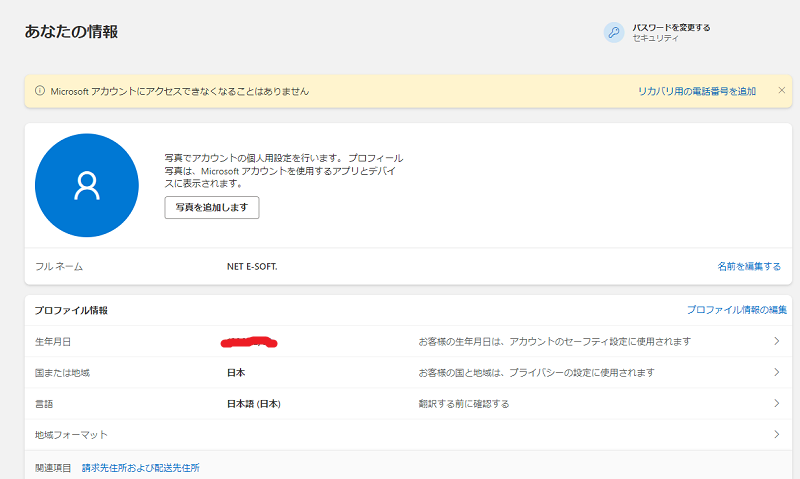
アカウント情報を変更する場合の手順です。
- プロフィール情報の更新:
- マイクロソフトアカウントの管理ページにサインインし、「プロフィール」セクションで個人情報やメールアドレスを更新します。
- セキュリティ情報の変更:
- 「セキュリティ」セクションで、電話番号やセキュリティ質問などのセキュリティ情報を最新のものに変更します。
まとめ Microsoftアカウントの作成と基本操作
マイクロソフトアカウントは、Microsoftの各種サービスを円滑に利用するために不可欠です。
アカウントの作成、サインイン、問題発生時の対処法を理解しておくことで、これらのサービスを最大限に活用できます。
アカウントに関する問題が発生した場合も、適切な手順を踏むことでスムーズに解決できます。